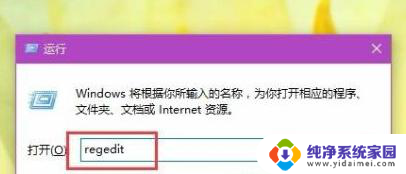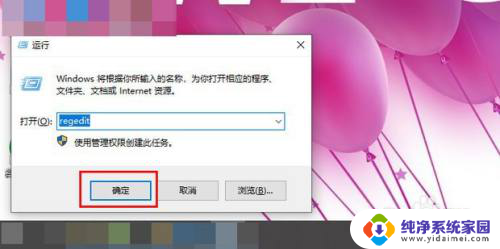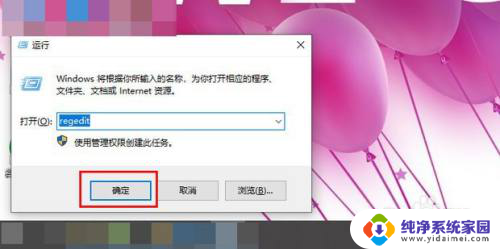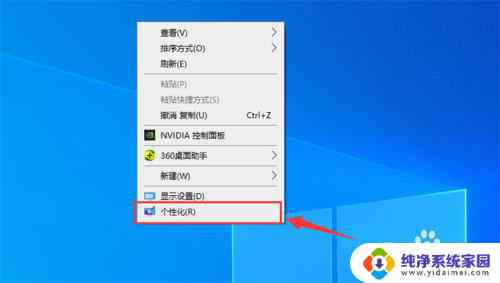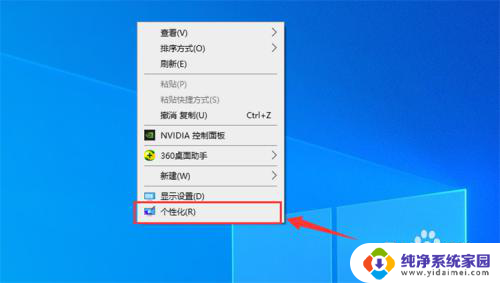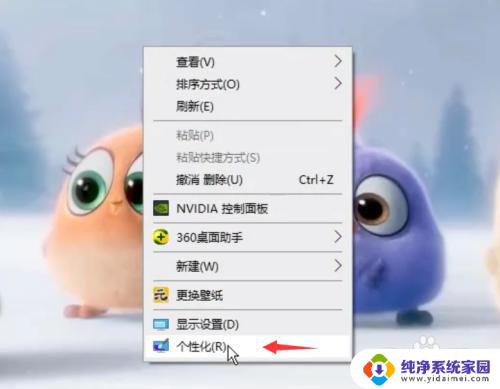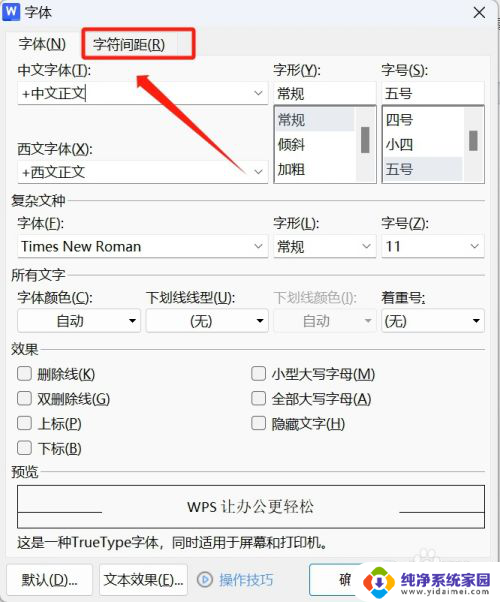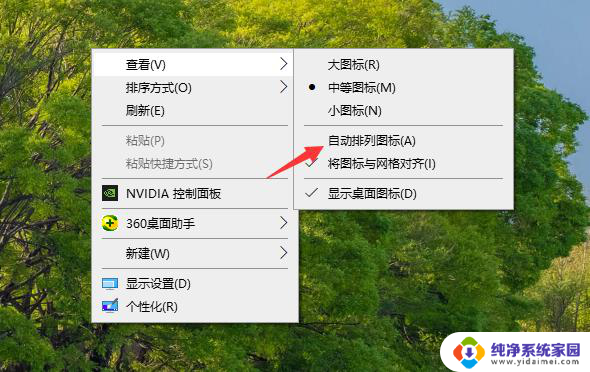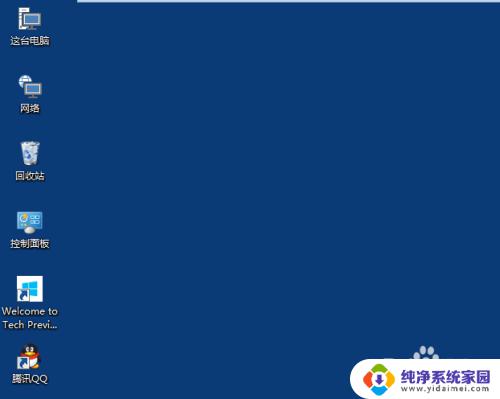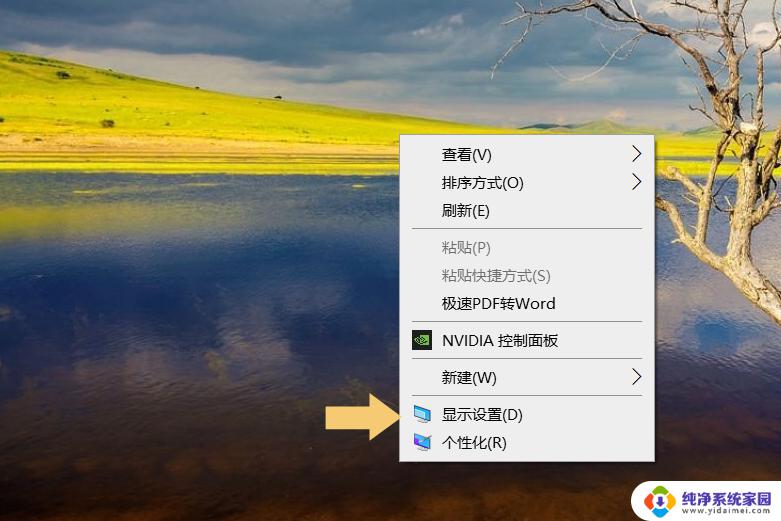win10应用间距拉伸怎么调节 Win10桌面图标间距过大怎么解决
更新时间:2024-05-04 17:52:29作者:jiang
Win10操作系统的桌面图标是我们日常使用电脑时经常接触到的元素,然而有时候我们会发现桌面图标之间的间距过大,影响了整体的美观度和使用体验,如何调节Win10应用间距拉伸,解决桌面图标间距过大的问题呢?接下来我们将详细介绍解决方法。
win10桌面图标间距过大的解决方法1、按下win键+r键,输入regedit,点击确定。
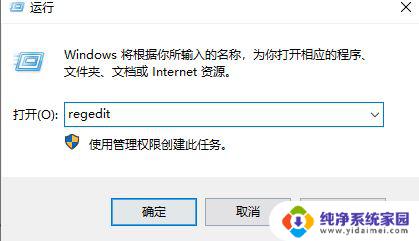
2、依次点击:HKEY_CURRENT_USER\ControlPanel\Desktop\WindowMetrics。
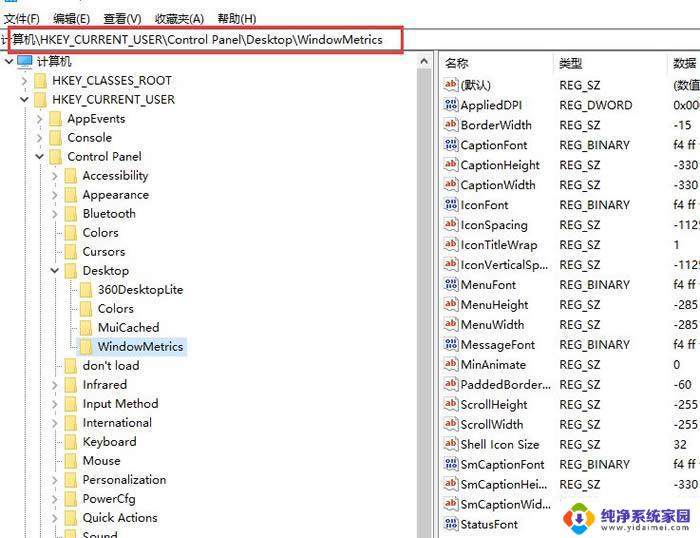
3、分别双击右侧的IconSpacing(水平方向)与conVerticalSpacing(垂直方向)两个项目,数据均设置为-1125 ,点击确定保存设置,最后重启即可。
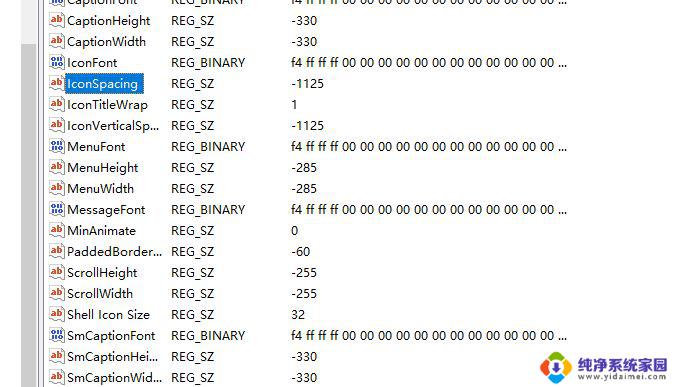
以上就是win10应用间距拉伸的调节方法,如果您遇到相同问题,可以参考本文中介绍的步骤进行修复,希望对大家有所帮助。